Next Engine設定方法
Next Engine設定についてNext Engineでは、在庫数の変更を行う設定ができます。外部連携機能のNext Engineを使用する場合は下記より設定を行ってください。 基本情報管理>SHOPマスタ>外部連携タブ「6.外部連携自動在庫管理システムnext engine」 インボイスは以下の処理に対応しております。
メールの内容についてはこちらをご参照ください。 Next Engineメール設定Next Engineとのメール連携の「送付先1お届け方法」項目で、出力内容を「指定なし」と「受注に紐づく配送サービス名」の選択が可能です。設定は下記管理画面から行ってください。 基本情報管理>サイト管理設定より「62.ネクストエンジンメール設定」 ■よりどり商品については以下のように商品オプション箇所に記載されます。 記載例)yd1×2、yd2×1、yd3×1 の場合 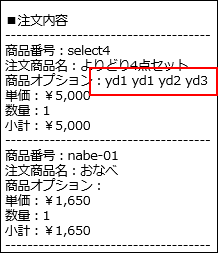 ※半角スペースで区切り、同じ商品の場合は数量分繰り返し出力します。 ※よりどり商品ではない場合は表記されません。 CSVデータのダウンロード受注管理>受注管理よりCSVデータをダウンロードすることができます。「ネクストエンジン」もしくは「ネクストエンジン(インボイス)」を選択して検索結果をCSVでダウンロードよりダウンロードしてください。 ※インボイス対応項目を出力する場合はネクストエンジン(インボイス)を選択してください。 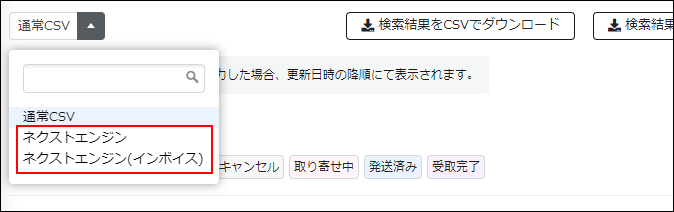 ■「ネクストエンジン」を選択した場合 R列「商品計」には商品の合計金額(税込)が出力され、S列「税金」の項目は 0 で出力されます。 ■「ネクストエンジン(インボイス)」を選択した場合 R列「商品計」には商品の合計金額(税抜)が出力され、S列「税金」の項目は商品の消費税が出力されます。 ■よりどり商品を購入された場合 AH列「商品オプション」にパーツ商品コードが出力されます。 出力例)yd1×2、yd2×1、yd3×1 の場合 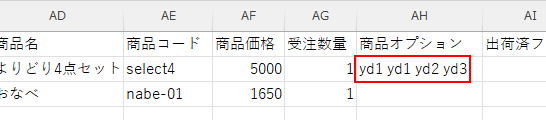 ※半角スペースで区切り、同じ商品の場合は数量分繰り返し出力します。 ※「ネクストエンジン(インボイス)」を選択した場合はBB列「商品オプション」にパーツ商品コードが出力されます。 ※仕様を変更したい場合は有償カスタマイズするため、弊社サポートセンターまでご連絡ください。 |
この記事の目次 |
ありがとうございました。
よろしければ、ご意見をお聞かせください。
件名、コメントをご入力いただき、『送信』ボタンをクリックしてください。
ご意見を送られない場合は、『閉じる』ボタンをクリックしてください。
